pr中查找和使用矩形工具的方法教程
時間:2023-02-02 17:17:26作者:極光下載站人氣:2893
說起剪輯視頻的軟件,很多小伙伴都會想到Adobe
premiere這款軟件,雖然該軟件相對于其他的視頻剪輯軟件操作會復雜一些,但是該軟件穩定的性能和強大的功能還是贏得了用戶的青睞,在Adobe
premiere中我們可以對視頻進行更加專業化的剪輯操作。如果我們需要在視頻畫面中添加矩形等圖形,就可以借助Adobe
premiere中的“矩形工具”輕松進行繪制和設計。但是有的小伙伴在Adobe
premiere中找不到矩形工具,其實,我們只需要在時間軌左側長按鋼筆工具,就可以在子選項中看到矩形工具了,點擊一下就可以進行選擇和使用了。接下來,小編就來和小伙伴們分享具體的操作步驟了,有需要或者是有興趣了解的小伙伴們快來和小編一起往下看看吧!
操作步驟
第一步:雙擊打開adobe premiere,進入編輯界面;
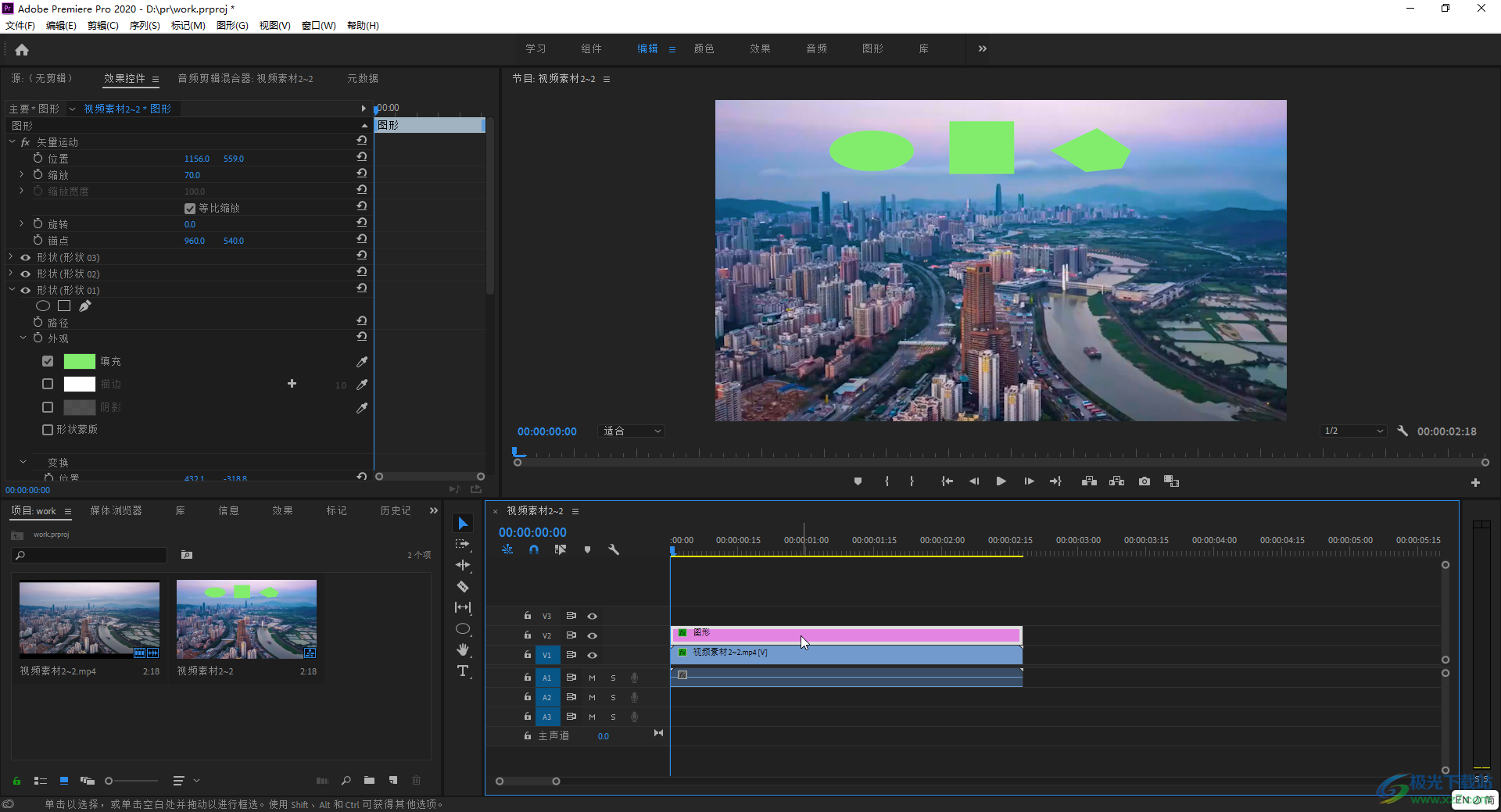
第二步:導入任意一段素材后拖動到時間軌,然后在時間軌左側找到并長按如圖所示的鋼筆圖標;
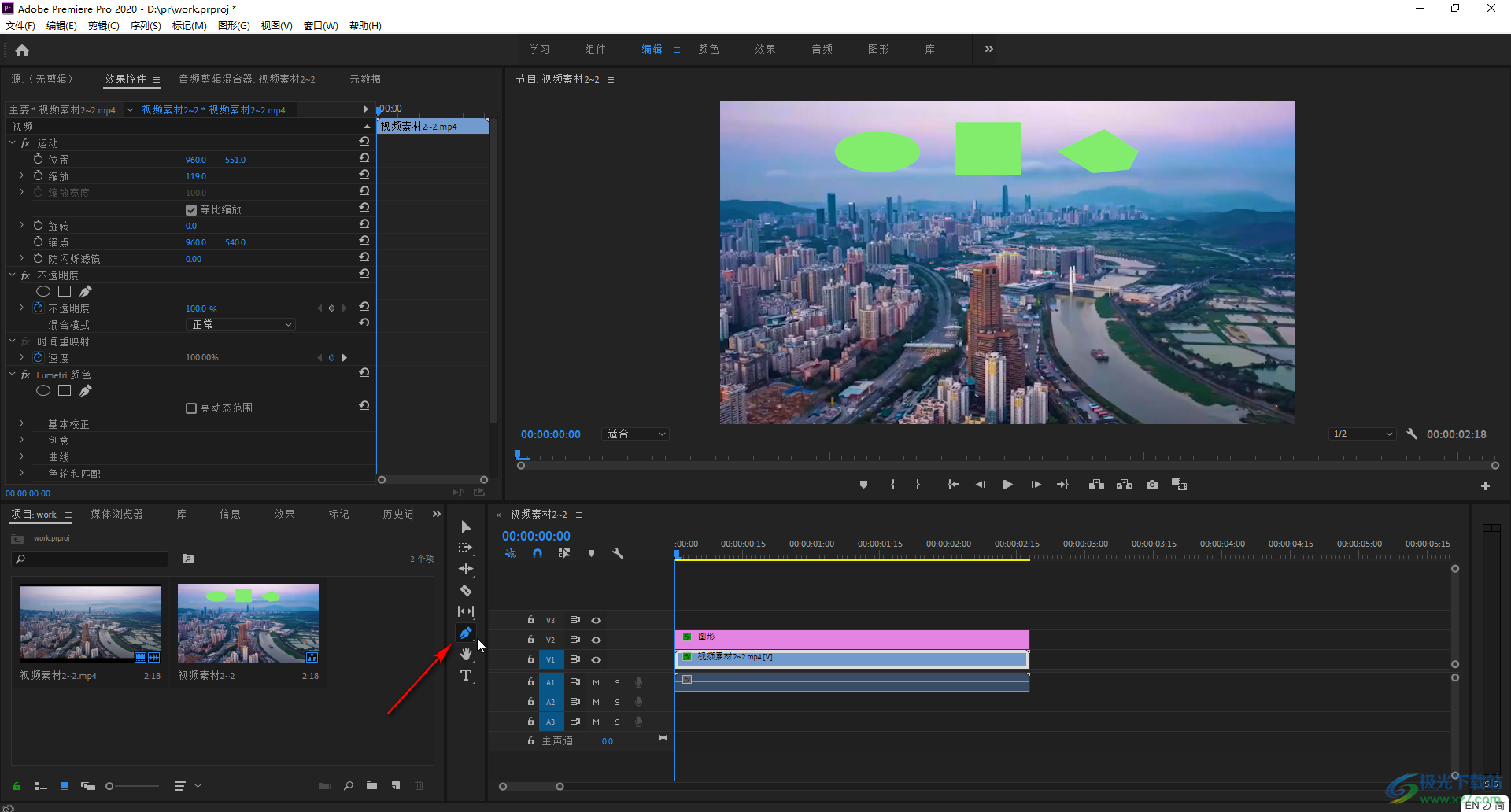
第三步:就可以在子選項中找到矩形工具了,點擊一下;
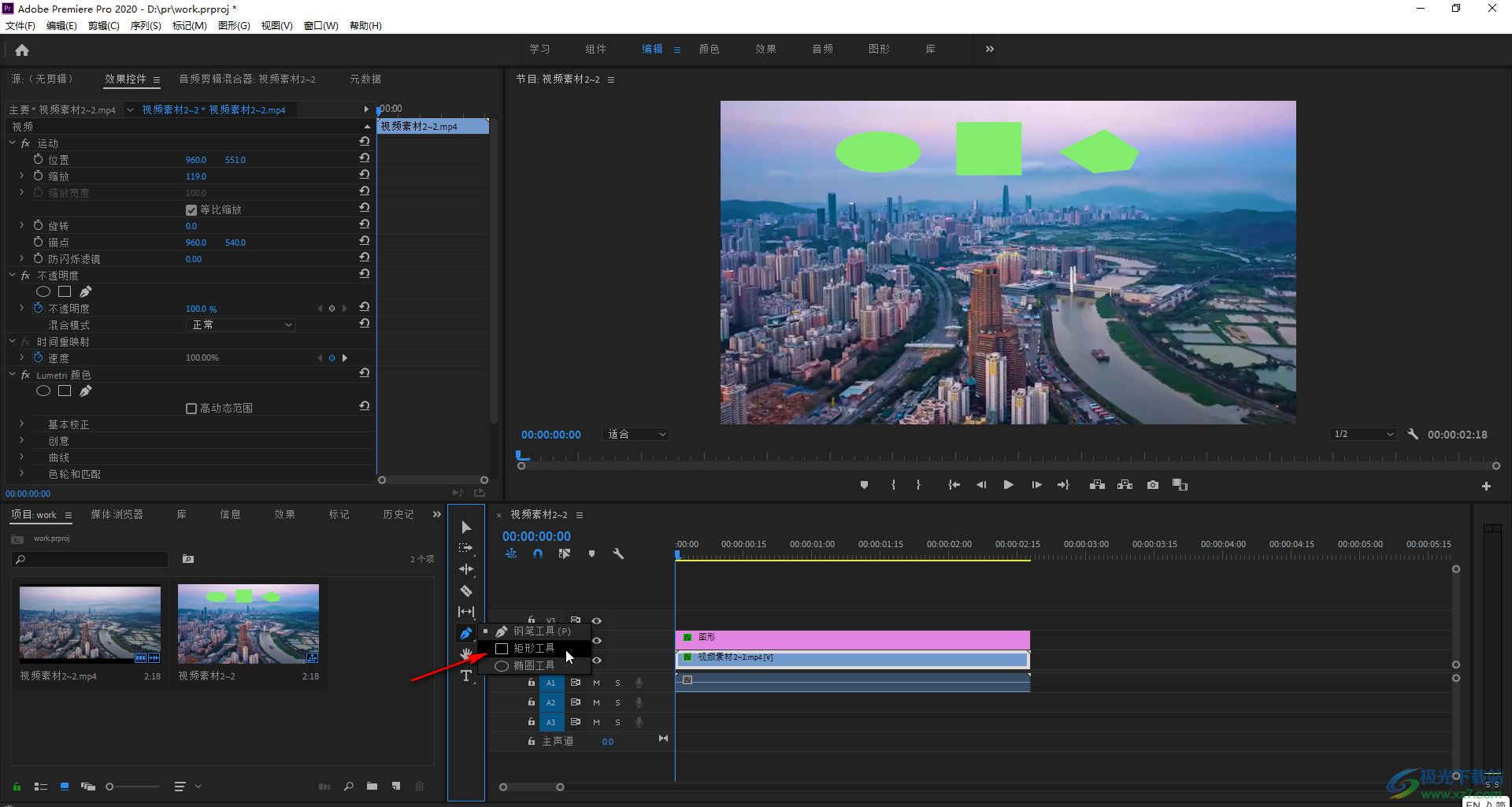
第四步:點擊之后可以看到切換為矩形工具了,在界面中拖動鼠標左鍵進行繪制就可以得到一個矩形了;
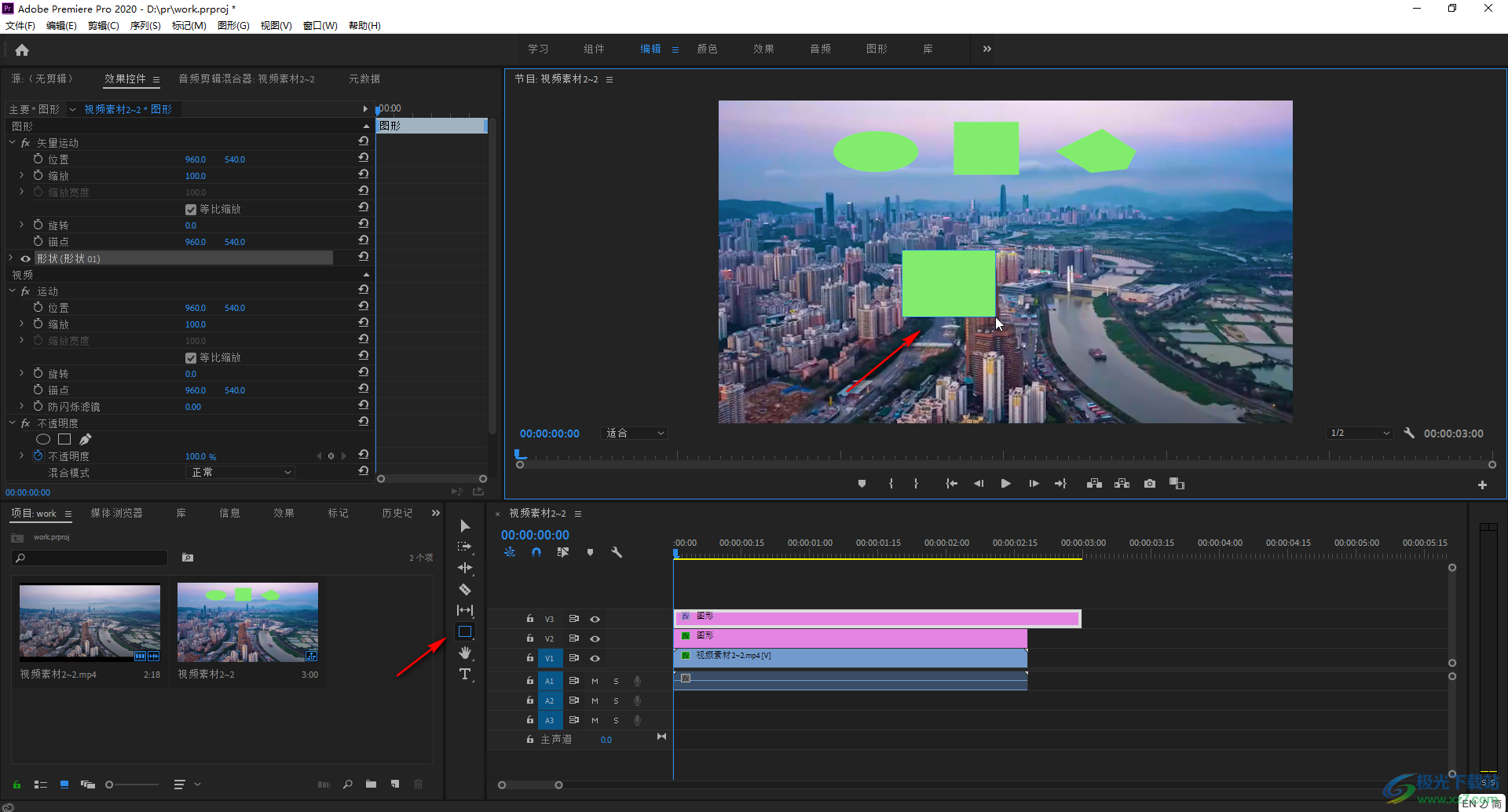
第五步:在時間軌點擊切換到如圖所示的選擇工具后,可以點擊選中繪制的矩形,在左側的“效果控件”下,可以點擊設置矩形的填充顏色,描邊顏色,描邊寬度等等;
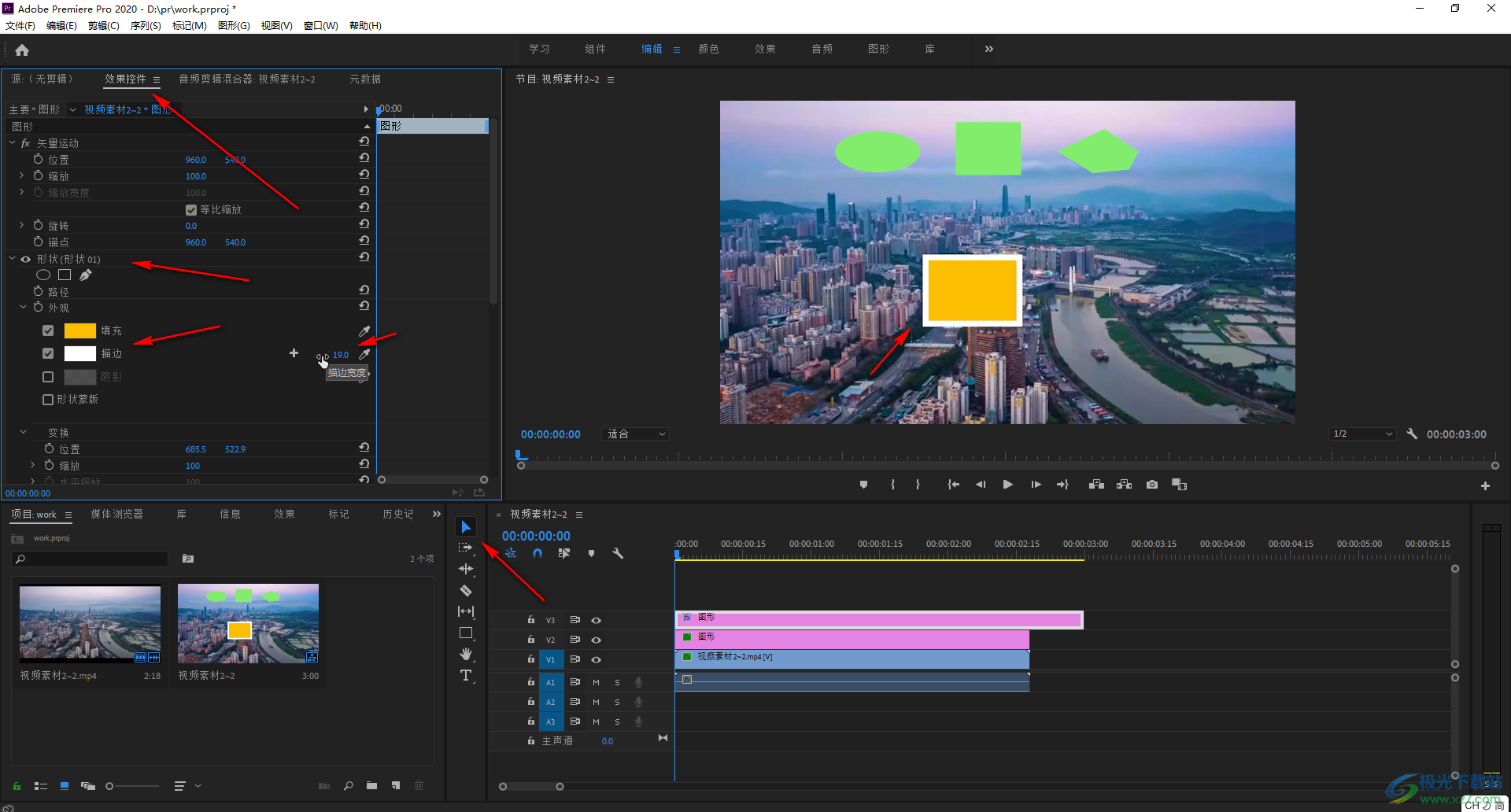
第六步:在工筆工具下,還有“橢圓工具”可供我們選擇使用,小伙伴們可以根據自己的實際需要進行相應的選擇和使用。
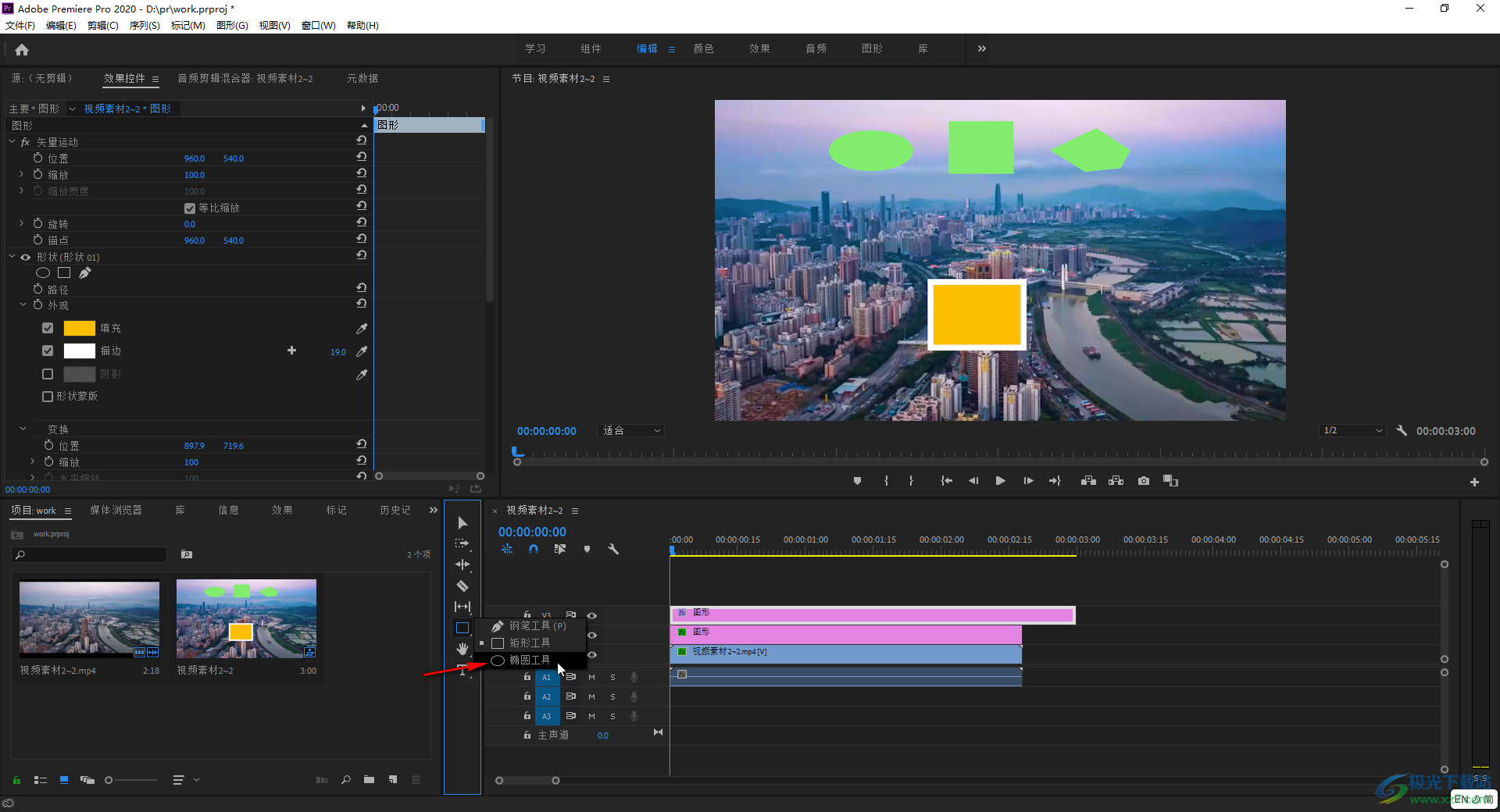
以上就是Adobe premiere中查找和使用矩形工具的方法教程的全部內容了。點擊選中繪制的矩形后,在界面左側的“圖形”下,我們還可以點擊設置矩形的位置和縮放,設置旋轉等效果,小伙伴們可以自由發揮進行設計。

大小:2.70 MB版本:v2.4環境:WinAll
- 進入下載
相關推薦
相關下載
熱門閱覽
- 1百度網盤分享密碼暴力破解方法,怎么破解百度網盤加密鏈接
- 2keyshot6破解安裝步驟-keyshot6破解安裝教程
- 3apktool手機版使用教程-apktool使用方法
- 4mac版steam怎么設置中文 steam mac版設置中文教程
- 5抖音推薦怎么設置頁面?抖音推薦界面重新設置教程
- 6電腦怎么開啟VT 如何開啟VT的詳細教程!
- 7掌上英雄聯盟怎么注銷賬號?掌上英雄聯盟怎么退出登錄
- 8rar文件怎么打開?如何打開rar格式文件
- 9掌上wegame怎么查別人戰績?掌上wegame怎么看別人英雄聯盟戰績
- 10qq郵箱格式怎么寫?qq郵箱格式是什么樣的以及注冊英文郵箱的方法
- 11怎么安裝會聲會影x7?會聲會影x7安裝教程
- 12Word文檔中輕松實現兩行對齊?word文檔兩行文字怎么對齊?
網友評論